- Hvordan fikse Minecraft LAN som ikke fungerer
- 1. Hviteliste Minecraft i brannmur
- 2. Bruk direkte LAN-tilkobling
- 3. Bruk den nyeste Minecraft-versjonen
- 4. Deaktiver Windows-sikkerhet eller antivirusprogram
- 5. Oppdater nettverksdrivere
- 6. Aktiver nettverksoppdagelse
- 7. Bruk samme nettverk
- 8. Deaktiver tilgangspunktisolering
- 9. Avinstaller Minecraft Mods
- 10. Installer Minecraft på nytt
- Hvordan fikser jeg problemet som ikke svarer for Minecraft?
- Hvorfor fungerer ikke MIN LAN-verden på Minecraft?
- Hvordan fikser jeg nektet LAN-tilkobling på Minecraft?
- Hvorfor fungerer ikke LAN-serveren min?
- Hvorfor kobler ikke Minecraft til nettverket mitt?
- Hvorfor kan jeg ikke spille LAN-spill i Minecraft?
- Hvordan fikser jeg Minecraft LAN-spilløkter som ikke vises?
- Hvorfor kan jeg ikke spille Minecraft på Windows 10?
- Hvordan fikser jeg at Minecraft launcher ikke fungerer?
- Hvordan fikser jeg Minecraft-lyd som ikke fungerer på PC?
- Hvorfor krasjer Minecraft stadig før den starter?
- Hva skjer hvis du ikke oppdaterer Minecraft?
- Hvorfor kan jeg ikke koble til en Minecraft-server?
Det er ikke noe nytt å si om Minecraft, siden det er et av de mest populære sandkassespillene i åpen verden. Selv om hvert eneste spill kommer med flere feil eller feil, er noen av problemene veldig frustrerende og ødelegger spillingen for mange spillere. Med Minecraft-spillet møter mange spillere problemer med LAN-funksjonen. Hvis du også er et av ofrene, kan du sjekke ut denne feilsøkingsveiledningen på Hvordan fikse Minecraft LAN som ikke fungerer. Dette spesielle problemet dukker opp når spillere prøver å spille med vennene sine lokalt.
Vanligvis er det et lokalt nettverksproblem fordi feilmeldingen vises som «Skanne etter spill på ditt lokale nettverk» i flerspillermodus. Nå, for å være veldig presis, kan Windows-brannmurbeskyttelsen blokkere Java og tilgangspunktene, og det er grunnen til at når du prøver å koble til internett, dukker problemet opp. Så hvis du kan koble til internett, kan du enkelt spille Minecraft på deres servere med vennene dine lokalt. Selv om det er flere tilgjengelige alternativer for enten direkte tilkoblinger, legge til en server, oppdatere den og mer, kan det hende at berørte spillere ikke finner en riktig måte å gjøre det på.

Hvordan fikse Minecraft LAN som ikke fungerer
Så at LAN ikke fungerer indikerer at Minecraft-spillsystemet ikke er i stand til å koble til serveren på riktig måte ved hjelp av LAN-tilkoblingen. En tom sammenkobling kan forårsake flere problemer. Spillet krever en åpen port og en stabil internettforbindelse for å fungere skikkelig. Heldigvis er det et par mulige måter å fikse dette problemet på som vi har nevnt nedenfor. Så, uten å kaste bort mer tid, la oss hoppe inn i det.
1. Hviteliste Minecraft i brannmur
Windows Defender-brannmurbeskyttelse prøver alltid å forhindre uautorisert pågående tilkobling fra Windows-systemet ditt hvis det ikke er hvitelistet eller antas å være skadelig. Så det er alltid en bedre idé å enten deaktivere brannmurbeskyttelsen mens du spiller et hvilket som helst online spill eller hvitliste programmet.Hvis du vil hviteliste Minecraft, gjør du følgende trinn:
- Klikk på Startmeny > Skriv Kontrollpanel og klikk på den.
- Gå til System og sikkerhet > Klikk på Windows Defender brannmur.
- Klikk på Tillat en appfunksjon gjennom Windows Defender-brannmurinnstillingene fra venstre rute.
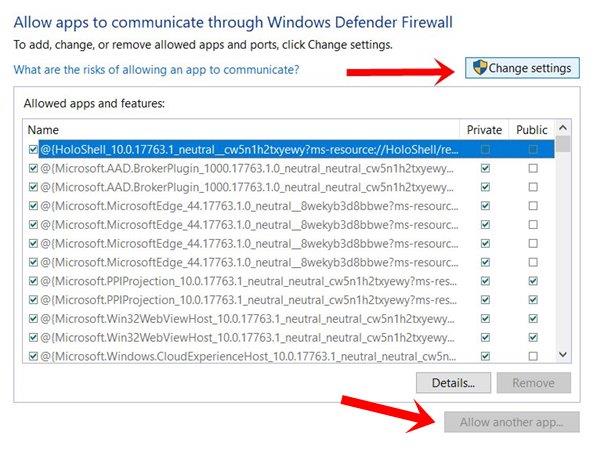
Annonser
- Klikk på Endre innstillinger > Klikk for å aktivere avmerkingsboksen for java.exe og lagre endringer.
- Hvis du blir bedt om det av Windows Security Alert, velger du både Private og offentlige nettverk.
- Klikk til slutt på Gi tilgang for å bruke endringer > Du er ferdig.
Ellers kan du ganske enkelt deaktivere Windows-brannmurbeskyttelsen på datamaskinen din midlertidig mens du spiller Minecraft. Å gjøre slik:
- Klikk på Startmeny > Skriv Kontrollpanel og klikk på den.
- Gå til System og sikkerhet > Klikk på Windows Defender brannmur.
Annonse
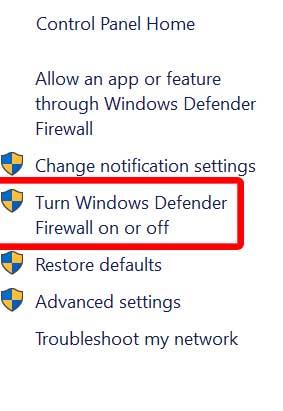
- Nå, klikk på Slå Windows Defender-brannmur på eller av fra venstre rute.
- Å velge Slå på Windows Defender-brannmuren for begge Private og offentlige nettverksinnstillinger.
- Når du er ferdig, klikker du på OK for å lagre endringer.
Men hvis problemet på en eller annen måte ikke løses helt, kan du sjekke ut neste metode.
2. Bruk direkte LAN-tilkobling
Hvis Minecraft-spillet leter etter din lokale nettverkstilkobling, bør du prøve å bruke den direkte vertsspillerens IP-adresse og port. Minecraft viser stort sett den tilkoblede IPv4-adressen og spillporten nederst til venstre på skjermen.
Annonser
- Bare åpne Minecraft > Klikk på Åpne for LAN.
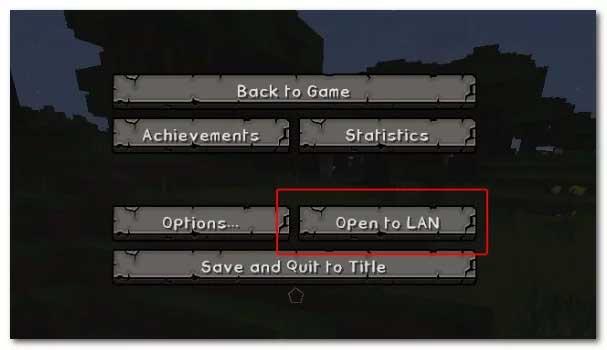
- Hvis den bare viser portnummeret, er det bare å skrive det ned et annet sted.
- Klikk nå på Direkte tilkobling knapp > Skriv inn [Vertsspillerens IP-adresse: Vertsspillport] og trykk Enter. (Det betyr at hvis vertsspillerens IP-adresse er 0.0.0.0 og spillporten er 8888, skriv bare 0.0.0.0:8888 og trykk Enter for å utføre det)
3. Bruk den nyeste Minecraft-versjonen
En utdatert Minecraft-spillversjon kan også forårsake flere problemer som at LAN ikke fungerer.Vi anbefaler at du fortsetter å oppdatere spillet for å få alle de nyeste funksjonene og feilrettingene også. I tillegg kan du endre Minecraft-versjonen manuelt ved å følge trinnene nedenfor:
- Åpne Minecraft Launcher > Logg på kontoen din.
- Klikk på «Rediger profil» nederst i venstre hjørne og profilredigeringsvinduet åpnes.
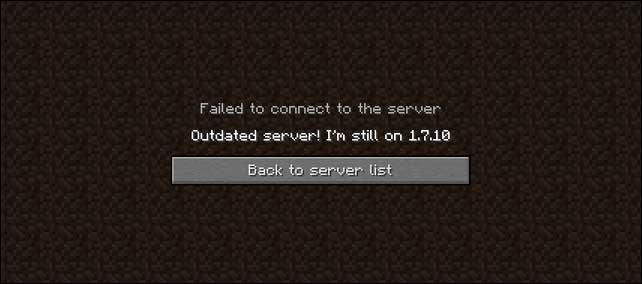
- Velg nå den nyeste Minecraft-versjonen fra Bruk versjon nedtrekksmenyen.
- Klikk deretter på Lagre profil for å bruke endringer > Prøv å spille spillet nå.
Hvis i tilfelle Minecraft LAN Not Working-problemet fortsatt plager deg, sørg for å følge neste metode.
4. Deaktiver Windows-sikkerhet eller antivirusprogram
Noen ganger er sjansen stor nok for at Windows-sikkerhetsprogrammet ditt eller et tredjeparts antivirusprogram blokkerer enten spillfilene eller tilkoblingsportene for å kjøre ordentlig. Hvis du også føler det samme, sørg for å følge trinnene nedenfor:
Annonser
- trykk Windows + I nøkler for å åpne Windows-innstillinger.
- Nå, klikk på Oppdatering og sikkerhet > Klikk på Windows-sikkerhet seksjon fra venstre rute.
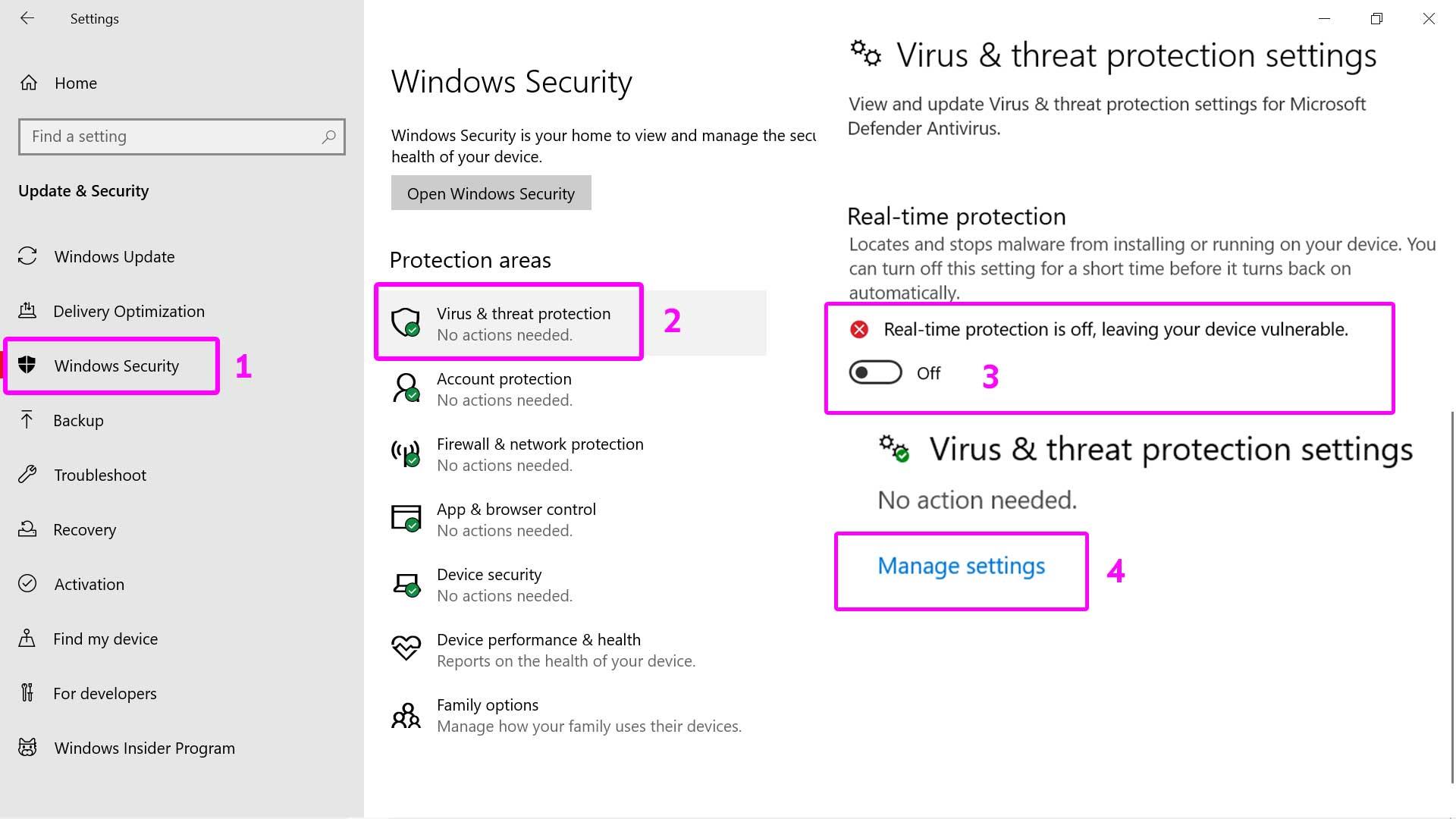
- Gå til Virus- og trusselbeskyttelse ved å klikke på den >Slå av bryteren for sanntidsbeskyttelse.
- Hvis du blir bedt om det av UAC (User Account Control), klikker du på Ja for å bekrefte oppgaven.
- Til slutt kan du kjøre Minecraft-spillet og sjekke om LAN fungerer eller ikke.
5. Oppdater nettverksdrivere
Unødvendig å si at en utdatert nettverksdriver også kan forårsake flere problemer med Minecraft bare fordi det er et online flerspillerspill. For å oppdatere den:
- Høyreklikk på Startmeny og velg Enhetsbehandling.
- Dobbeltklikk på Nettverksdrivere (adaptere) > Klikk for å velge driveren du vil oppdatere.
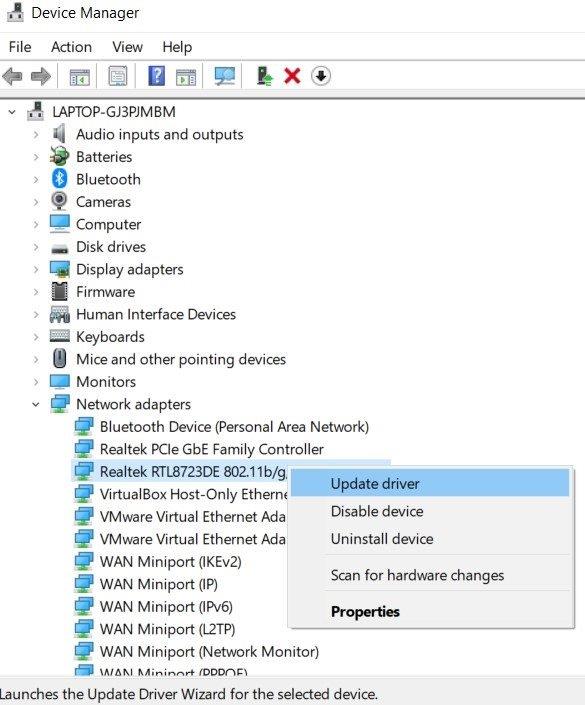
- Nå, Høyreklikk på driveren og velg Oppdater driveren.
- Velg å Søk automatisk etter oppdaterte drivere.
- Vent til prosessen er fullført > Når du er ferdig, må du starte datamaskinen på nytt.
- Til slutt, sjekk om problemet med Minecraft LAN ikke fungerer er løst eller ikke.
6. Aktiver nettverksoppdagelse
- Klikk på Startmeny > Skriv Kontrollpanel og klikk på den.
- Gå til Nettverk og Internett > Åpne Nettverk og delingssenter.
- Nå, klikk på Endre avanserte delingsinnstillinger fra venstre rute.
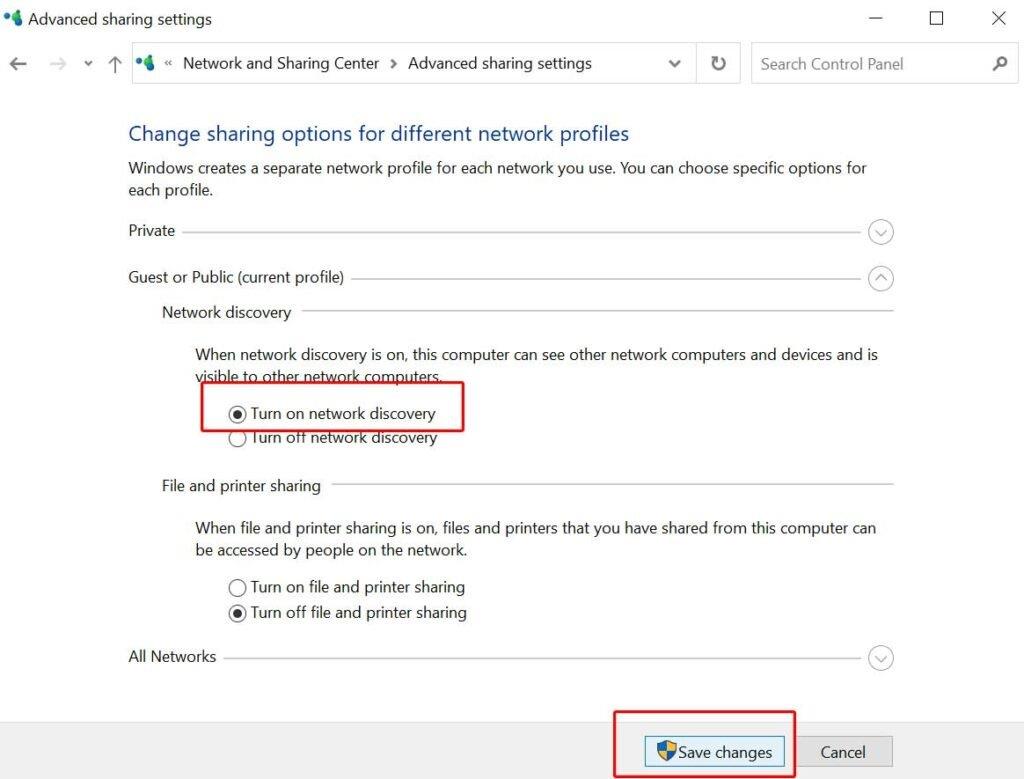
- Her kan du Slå på nettverksoppdaging under Gjest eller offentlig kategori.
- Klikk på Lagre endringer og du er i gang.
7. Bruk samme nettverk
Hvis det er mulig for deg og vennene dine å koble til det samme Wi-Fi-nettverket mens du spiller Minecraft, kan vi anta at LAN-problemet vil bli løst. Dette anses å være en av hoveddelene ved å spille Minecraft flerspillerspill med vennene dine lokalt. Men hvis denne metoden ikke fungerer for deg, prøv følgende metode.
8. Deaktiver tilgangspunktisolering
Access Point Isolation er en av sikkerhetsmålingene for noen Wi-Fi-rutere. Men hvis du tror at Minecraft-spillet på en eller annen måte plager deg mye mens du kobler til serveren, bør du deaktivere AP-isolering.
- Klikk på Startmeny > Skriv cmd og Høyreklikk på Ledeteksten i Windows-søket.
- Velg nå Kjør som administrator > Klikk på hvis du blir bedt om det av UAC Ja.
- Type ipconfig i ledetekstvinduet og trykk Tast inn.
- Her må du manuelt skrive inn ping [vertsspillerdatamaskinens IP-adresse] og deretter trykke Enter. For eksempel, hvis IP-adressen er 207.255.104.10, må du sette ping 207.255.104.10 for å få et ping-svar for den IP-adressen.
- Du kan nå se IP-adressen til forskjellige datamaskiner.
9. Avinstaller Minecraft Mods
Som Minecraft-spiller er det ganske morsomt å installere og bruke tredjeparts mods for å lage ditt åpne verden-spill mye bedre. Imidlertid, hvis Minecraft-spillet ditt har flere problemer med servertilkoblingen som LAN, vil vi anbefale deg å avinstallere modsene fullstendig og fortsette å prøve igjen.
10. Installer Minecraft på nytt
Noen ganger kan det være et problem i spillfilene, for eksempel manglende eller ødelagte spillfiler. Selv om spillet starter og virker ganske bra, dukker problemet opp mens du prøver å komme inn i spillingen eller spiller med flere venner. Så, ganske enkelt å avinstallere spillet og installere det på nytt på datamaskinen din, bør mest sannsynlig løse problemet med at Minecraft LAN ikke fungerer.
- trykk Windows + I nøkler for å åpne Windows-innstillinger.
- Klikk på Apper > Under Apper og funksjoner kategori, søk etter Minecraft spill.
- Klikk på den for å velge > Velg til Avinstaller.
- Følg instruksjonene på skjermen for å fullføre avinstalleringsprosessen.
- Når du er ferdig, start datamaskinen på nytt for å bruke endringer.
- Til slutt, gå over til Minecraft offisielle nettsted og last ned den nyeste versjonen av installasjonsfilen > Installer den på datamaskinen din ved å bruke administratortilgangen.
- Nyt!
Det er det, folkens. Vi antar at denne veiledningen var nyttig for deg. For ytterligere spørsmål kan du kommentere nedenfor.
FAQ
Hvordan fikser jeg problemet som ikke svarer for Minecraft?
Hurtignavigering:
- Om Minecraft LAN fungerer ikke
- Fix 1. Sørg for at alle datamaskiner er koblet til samme nettverk
- Fix 2….
- Fix 3….
- Fix 4….
- Løsning 5: Deaktiver antivirusprogramvaren midlertidig
- Fix 6: Slå av AP-isolering
- Fix 7: Oppdater nettverksdriverne
- Fix 8: Prøv å spille Minecraft uten mods
- Fix 9: Installer Minecraft på nytt
Hvorfor fungerer ikke MIN LAN-verden på Minecraft?
Det er flere faktorer som bør være ansvarlige for at Minecraft LAN ikke fungerer, inkludert:
- Datamaskiner er ikke i samme nettverk.
- Brannmur blokkerer Java.
- Nettverksoppdaging er deaktivert.
- Antivirusprogramvare forstyrrer LAN-tilkoblingen.
- Funksjonen AP-isolering er aktivert.
Hvordan fikser jeg nektet LAN-tilkobling på Minecraft?
Tilbakestille Internett-innstillingene:
- For å tilbakestille internettinnstillingene og tømme DNS-cachen, må du koble ruteren fra strømkilden og vente i 2-3 minutter.
- Koble deretter ruteren til en strømkilde og slå på strømknappen, dette vil tilbakestille ruterinnstillingene.
- Logg nå på Minecraft og se om problemet er løst.
Hvorfor fungerer ikke LAN-serveren min?
Hvorfor er den LAN ikke jobber? Hvis det har gått et minutt og det fortsatt ikke er det jobber, prøv å koble kabelen til en annen port på ruteren. Hvis dette fungerer, betyr det at ruteren din er defekt, og det kan være på tide at du erstatter den.
Hvorfor kobler ikke Minecraft til nettverket mitt?
Bortsett fra at Minecraft faktisk er en Java-fil som kjøres av Java-programmet, så når det er på tide for Minecraft å koble seg til nettverket, er brannmurmeldingen ikke for «Minecraft» – det er for Java. I skjermbildet ovenfor kan du se den spesifikke ordlyden til brannmurens popup.
Hvorfor kan jeg ikke spille LAN-spill i Minecraft?
Spillere kan ikke spille LAN-spill i Minecraft når LAN-spilløkter ikke vises i spillet. Å tillate Java gjennom Windows Defender-brannmuren eller slå av brannmuren kan fikse Minecraft LAN-spilløkter som ikke vises. Du kan åpne flere feilsøkingsveiledninger for Minecraft fra Minecraft-siden vår.
Hvordan fikser jeg Minecraft LAN-spilløkter som ikke vises?
Dette er hvordan du kan fikse Minecraft LAN-spilløkter som ikke vises. 1. Sørg for at brannmuren ikke blokkerer Java. Windows Defender-brannmuren vil blokkere Minecrafts nettverksfunksjoner når du har klikket på Avbryt på UAC Java-tillatelsesprompten. For å fikse det, høyreklikk Windows 10s Start-knapp for å velge Kjør.
Hvorfor kan jeg ikke spille Minecraft på Windows 10?
Windows Defender-brannmuren vil blokkere Minecrafts nettverksfunksjoner når du har klikket på Avbryt på UAC Java-tillatelsesprompten. For å fikse det, høyreklikk Windows 10s Start-knapp for å velge Kjør. Skriv inn kontrollpanelet i Kjør, og trykk på Enter-tasten. Skriv tillat en app i kontrollpanelets søkeboks.
Hvordan fikser jeg at Minecraft launcher ikke fungerer?
Dette vil åpne et Filutforsker-vindu. Se etter .minecraft-mappen der og åpne den.Slett filen launcher_profiles.json i .minecraft-mappen. Du kan også velge å bare flytte fra den katalogen til et annet sted hvis du ikke vil slette den. Når du har gjort det, åpner du oppstarteren igjen for å se om den fungerer.
Hvordan fikser jeg Minecraft-lyd som ikke fungerer på PC?
Hvis du har installert Minecraft fra Microsoft-butikken, klikker du på Innstillinger-alternativet i stedet. Velg alternativet Musikk og lyder, eller i tilfelle du har installert fra Microsoft Store, velg alternativet Lyd. Sjekk om lydinnstillingene er satt til 0. Endre hvert av lydalternativene til 100 % for å få maksimal lydutgang.
Hvorfor krasjer Minecraft stadig før den starter?
Den er imidlertid ikke fri for problemer, og de fleste spillere klager over at Minecraft fortsetter å krasje eller Minecraft krasjer før den starter. Hvorfor dukker dette problemet opp? Her er noen vanlige årsaker: På grunn av mods. Bugs eller feil i spillet. Korrupsjon av spillfilene. Den manglende eller utdaterte grafikkortdriveren.
Hva skjer hvis du ikke oppdaterer Minecraft?
Hvis du ikke oppdaterer spilloppdateringer, kan Minecraft krasje lett ettersom den gamle versjonen ikke gjenkjennes av den offisielle versjonen. Derfor er det bare å installere oppdateringene og holde spillet oppdatert. Hvis den ikke løser feilen, prøv neste løsning.
Hvorfor kan jeg ikke koble til en Minecraft-server?
Hvis du spiller på en spillkonsoll, sjekk at nettverket ikke er nede. Sjekk brannmurinnstillingene dine. Hvis macOS- eller Windows-brannmurinnstillingene dine hindrer deg i å koble til en Minecraft-server, kan du deaktivere brannmuren eller sjekke innkommende og utgående regler og sørge for at Minecraft er tillatt.
